Tajomstvo vyhľadávača Google
Google - najpopulárnejší vyhľadávací nástroj na svete. Nie všetci používatelia si však uvedomujú ďalšie spôsoby zisťovania informácií. Preto v tomto článku budeme hovoriť o metódach, ktoré vám pomôžu efektívnejšie nájsť potrebné informácie o sieti.
obsah
- Užitočné príkazy na vyhľadávanie v službe Google
- Určitá fráza
- Informácie o konkrétnej lokalite
- Slová v texte výsledkov
- Výsledok v názve
- Výsledkom je odkaz na stránku
- Údaje týkajúce sa polohy
- Ak ste zabudli jedno alebo viac slov
- Odkazy na vaše stránky na webe
- Z výsledkov odstraňujeme nepotrebné slová
- Súvisiace zdroje
- Hodnota "alebo-alebo"
- Zlúčenie dopytov
- Vyhľadávanie pomocou synonym
- Vyhľadávanie v danom rozsahu čísel
- Špecifický formát súboru
- Prečítajte si stránky uložené v pamäti
- Otázky a odpovede
Užitočné príkazy na vyhľadávanie v službe Google
Všetky nižšie popísané metódy nebudú vyžadovať inštaláciu softvéru alebo ďalších vedomostí. Bude postačujúce dodržiavať pokyny, ktoré budeme ďalej diskutovať.
Určitá fráza
Niekedy existujú situácie, kedy je potrebné nájsť celú frázu naraz. Ak ho zadáte jednoducho do vyhľadávacieho poľa, spoločnosť Google zobrazí rôzne možnosti s jednotlivými slovami vo vašom dopyte. Ak však zahrniete všetky cenové ponuky do ponuky, služba zobrazí presne výsledky, ktoré potrebujete. Takto to vyzerá v praxi.
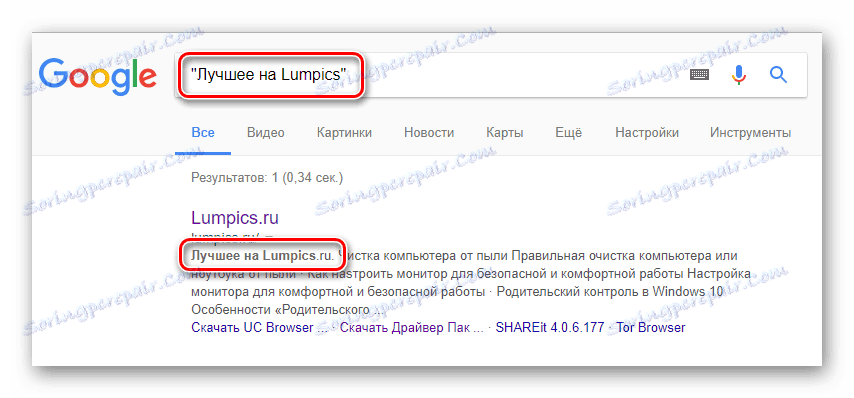
Informácie o konkrétnej lokalite
Takmer všetky vytvorené stránky majú svoju vlastnú funkciu interného vyhľadávania. Ale niekedy nie je požadovaný efekt. Môže sa to stať z rôznych dôvodov, ktoré nezávisia od koncového používateľa. V takom prípade Google prichádza na záchranu. Tu je to, čo musíte urobiť, aby ste to urobili:
- Na príslušnej linke Google napíšte príkaz "site:" (bez úvodzoviek).
- Ďalej bez medzery pridajte adresu stránky, na ktorej chcete nájsť požadované údaje. Napríklad "site: {$lang_domain} " .
- Potom zadajte frázu, pomocou ktorej vyhľadáte priestor a pošlite žiadosť. Výsledkom bude získanie nasledujúceho obrázka.
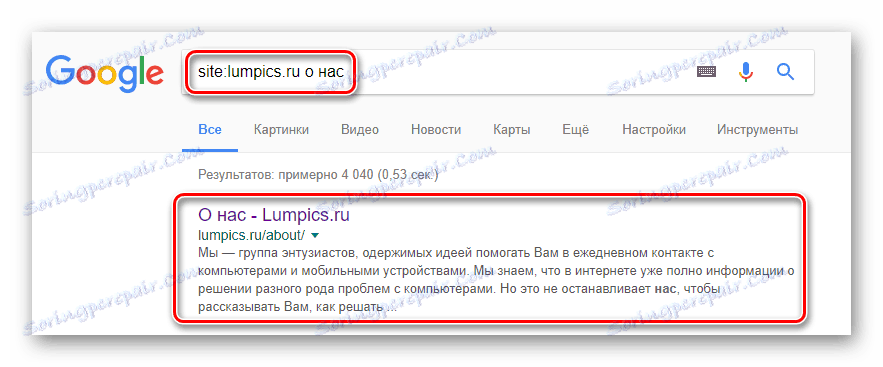
Slová v texte výsledkov
Táto metóda je podobná nájdeniu konkrétnej vety. Ale v tomto prípade všetky nájdené slová môžu byť umiestnené nie v poriadku, ale s nejakou variáciou. Iba tie varianty, v ktorých je prítomná celá sada daných fráz, budú zobrazené. A nachádzajú sa v samotnom texte aj v jeho názve. Ak chcete získať tento efekt, zadajte v reťazci vyhľadávania reťazec "allintext:" a potom zadajte požadovaný zoznam fráz.
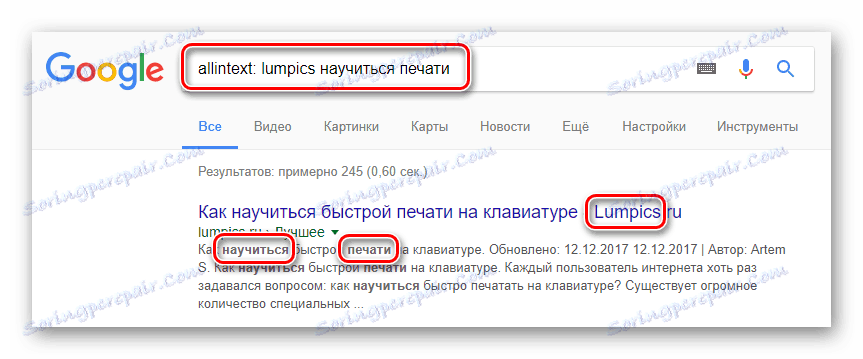
Výsledok v názve
Chcete nájsť článok, ktorý vás zaujíma podľa názvu? Nie je nič jednoduchšie. Google to môže urobiť. Dosť na riadku vyhľadávania zadajte prvý príkaz "allintitle:" a potom cez medzeru napíšte požadované frázy. V dôsledku toho uvidíte zoznam článkov, v ktorých názve budú slová, ktoré potrebujete.
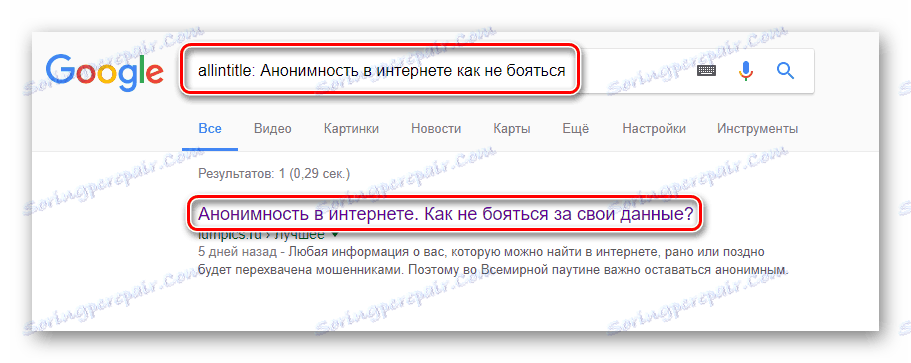
Výsledkom je odkaz na stránku
Ako naznačuje názov, táto metóda je podobná predchádzajúcej metóde. Iba všetky slová sa nenachádzajú v názve, ale v samotnom odkazu na článok. Tento dopyt je vykonávaný rovnako ľahko ako všetky predchádzajúce. Stačí zadať parameter "allinurl:" . Ďalej píšeme potrebné frázy a frázy. Upozorňujeme, že väčšina odkazov je napísaná v angličtine. Hoci existujú stránky, ktoré na tento účel používajú ruské písmená. Výsledok by mal byť približne nasledovný:
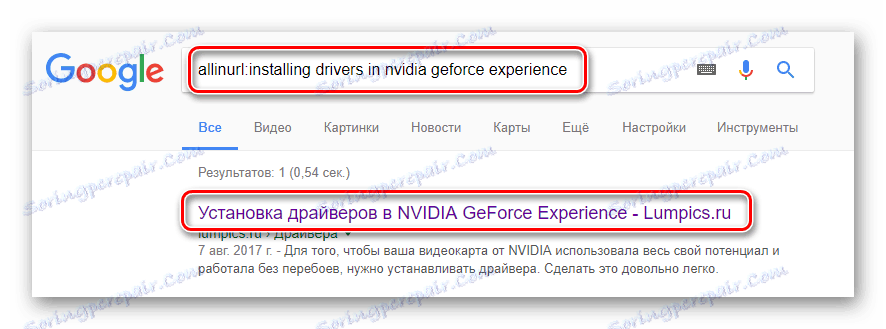
Ako môžete vidieť, zoznam vyhľadávaných slov v odkazu URL nie je viditeľný. Ak však prejdete na navrhovaný článok, potom v riadku adresy budú presne tie frázy, ktoré boli špecifikované vo vyhľadávaní.
Údaje týkajúce sa polohy
Chcete vedieť o udalostiach vo vašom meste? Je to jednoduchšie. Jednoducho zadajte požadovaný dopyt do vyhľadávacieho poľa (správy, predaj, propagačné akcie, zábava atď.). Ďalej zadajte hodnotu "miesto:" do medzerníka a zadajte miesto záujmu. Nakoniec spoločnosť Google nájde výsledky, ktoré zodpovedajú vášmu dopytu. V takom prípade prejdite na sekciu "Novinky" na karte "Všetko" . Pomôže to odstrániť rôzne príspevky z fór a iných trivia.
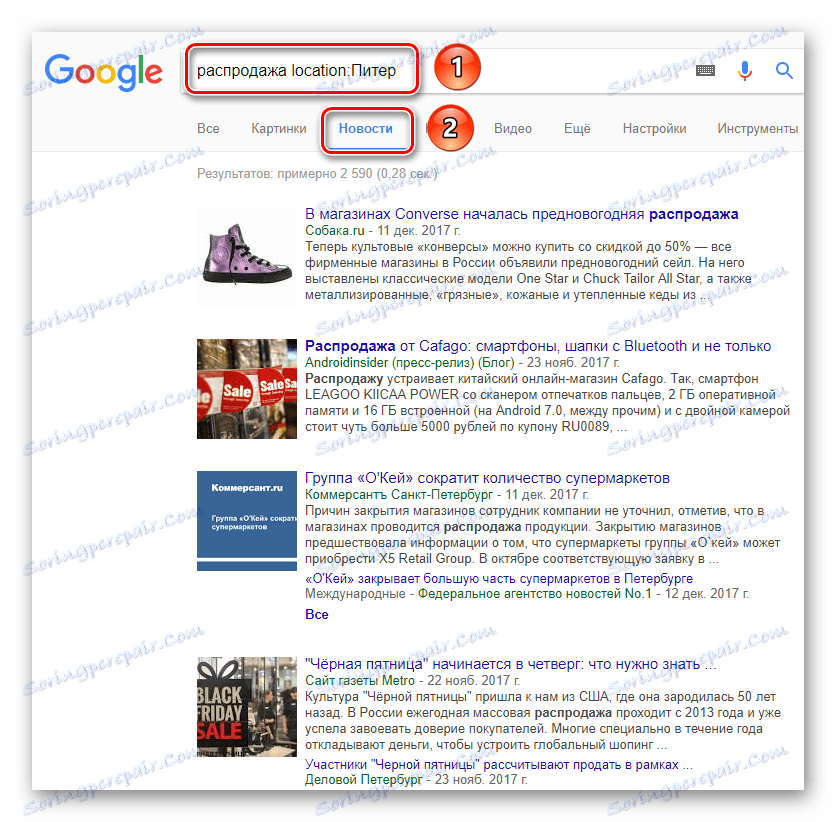
Ak ste zabudli jedno alebo viac slov
Povedzme, že potrebujete nájsť texty alebo dôležitý článok. Znáte však len pár slov z toho. Čo robiť v tomto prípade? Odpoveď je samozrejmá - vyhľadajte pomoc od spoločnosti Google. Ľahko vám pomôže nájsť informácie, ktoré potrebujete, ak použijete správny dotaz.
Do vyhľadávacieho poľa zadajte požadovanú vetu alebo frázu. Ak zabudnete iba jedno slovo z riadku, jednoducho umiestnite znak "*" na miesto, kde chýba. Spoločnosť Google vám porozumie a poskytne požadovaný výsledok.
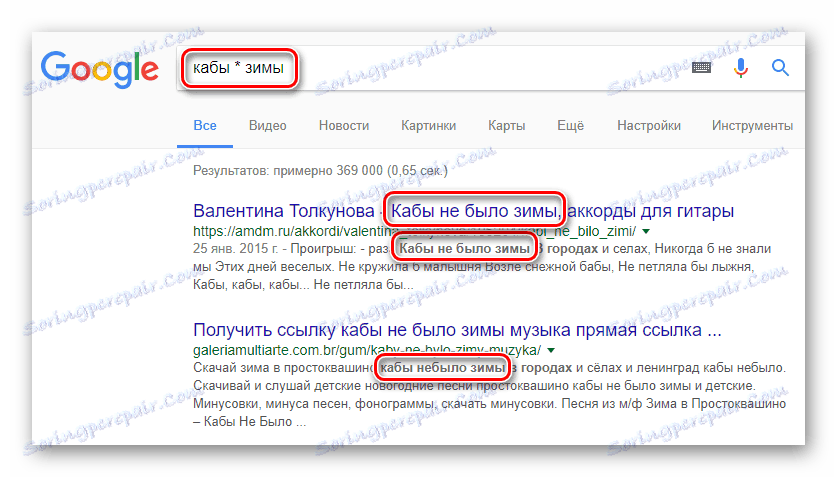
Ak neviete alebo nezabudnete na viac slov, namiesto hviezdičky "*" vložte parameter "AROUND (4)" na správne miesto. V zátvorkách uveďte približný počet zmeškaných slov. Všeobecná forma takéhoto dotazu bude približne nasledovná:
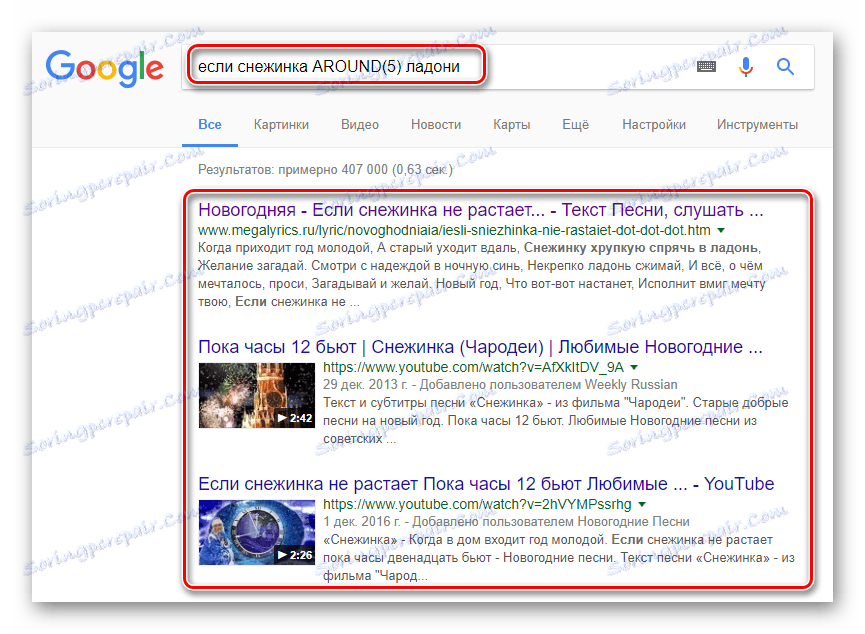
Odkazy na vaše stránky na webe
Tento trik bude pre vlastníkov stránok užitočný. Pomocou nižšie uvedeného dotazu nájdete všetky zdroje a články na webe, ktoré uvádzajú váš projekt. Ak to chcete urobiť, zadajte v riadku "link:" a napíšte úplnú adresu zdroja. V praxi to vyzerá takto:
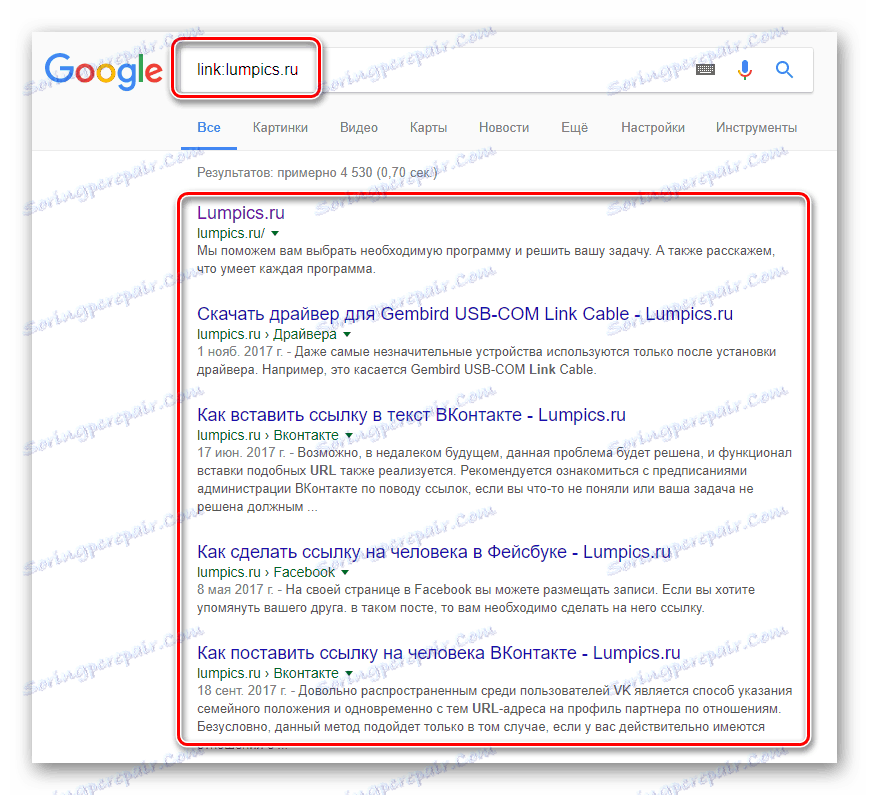
Upozorňujeme, že články z vlastného zdroja sa zobrazia ako prvé. Odkazy na projekt z iných zdrojov sa nachádzajú na nasledujúcich stránkach.
Z výsledkov odstraňujeme nepotrebné slová
Povedzme, že chcete ísť na dovolenku. Preto je potrebné nájsť lacné zájazdy. Ale čo keď nechcete ísť do Egypta (napríklad), a Google to agresívne presne naznačuje? Je to jednoduché. Napíšte požadovanú kombináciu fráz a na konci zadajte znak "-" pred slovom, ktoré chcete vylúčiť z výsledkov vyhľadávania. V dôsledku toho môžete vidieť zostávajúce návrhy. Prirodzene, táto metóda môže byť použitá nielen pri výbere zájazdov.
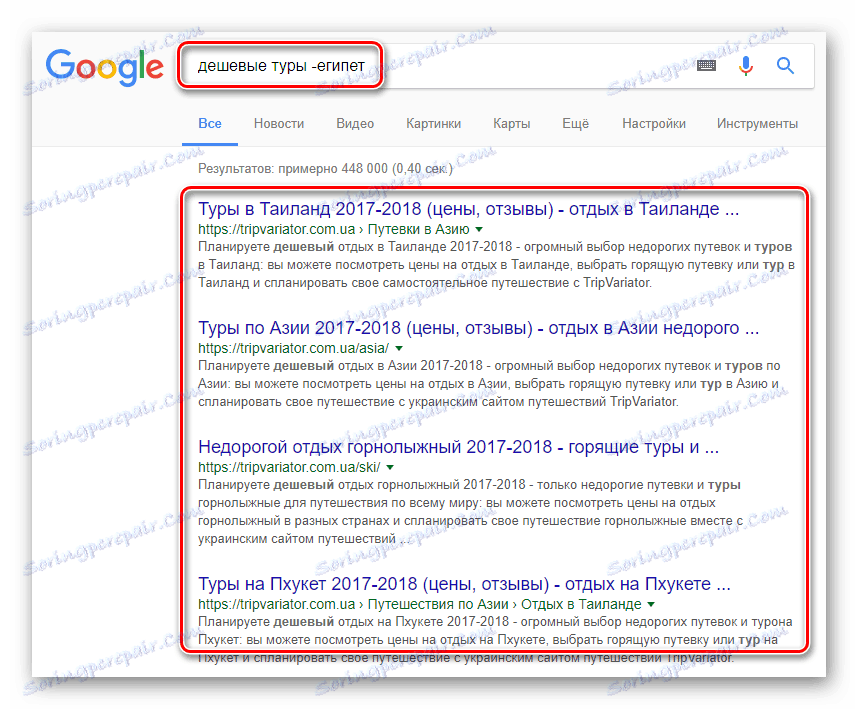
Súvisiace zdroje
Každý z nás má záložky, ktoré navštevujeme každý deň a čítame informácie, ktoré ponúkajú. Ale niekedy existujú situácie, keď údaje jednoducho nestačia. Radi by ste si prečítali niečo iné, ale zdroj jednoducho neuverejňuje nič. V takýchto prípadoch nájdete podobné projekty v sieti Google a skúste ich prečítať. Vykonáte to pomocou príkazu "related:" . Najprv ho zadáme do vyhľadávacieho poľa Google, potom pripojíme adresu stránky, do ktorej sa budú nájsť varianty bez medzery.
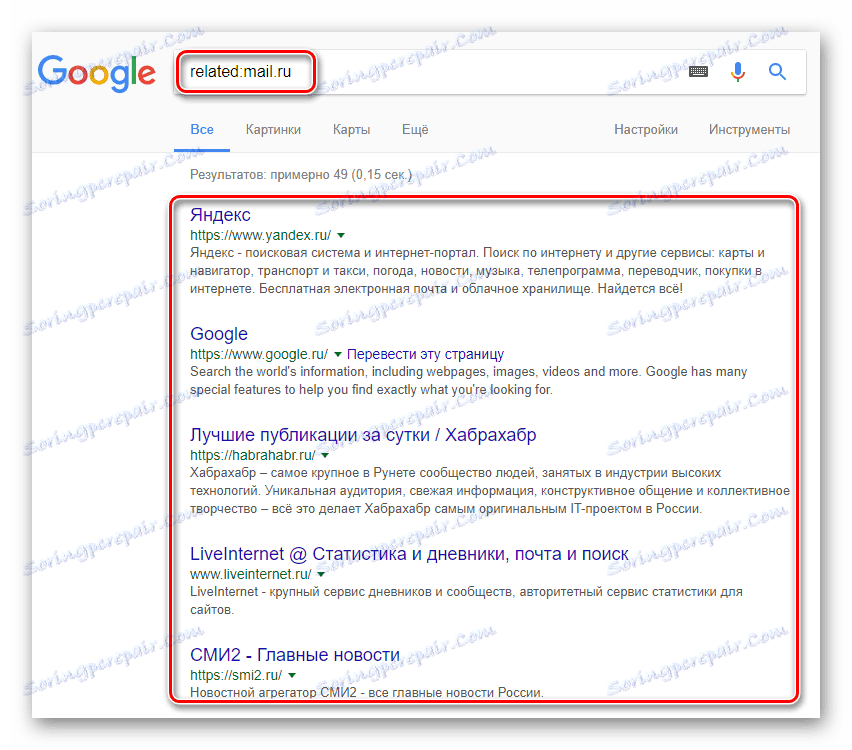
Hodnota "alebo-alebo"
Ak potrebujete nájsť nejaké informácie o dvoch problémoch naraz, môžete použiť špeciálny operátor "|" alebo "OR" . Je umiestnený medzi žiadosťami av praxi to vyzerá takto:
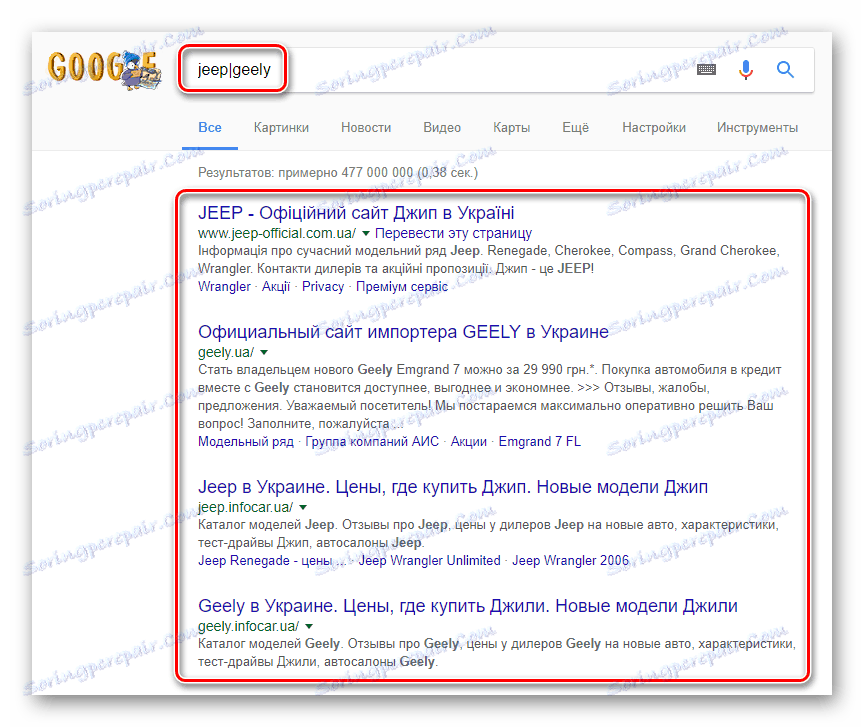
Zlúčenie dopytov
Pomocou operátora "&" môžete zoskupiť niekoľko vyhľadávacích dopytov naraz. Je potrebné uviesť presný znak medzi dvoma frázami cez medzeru. Potom uvidíte odkazy na zdroje na obrazovke, kde budú uvedené želané frázy uvedené v jednom kontexte.
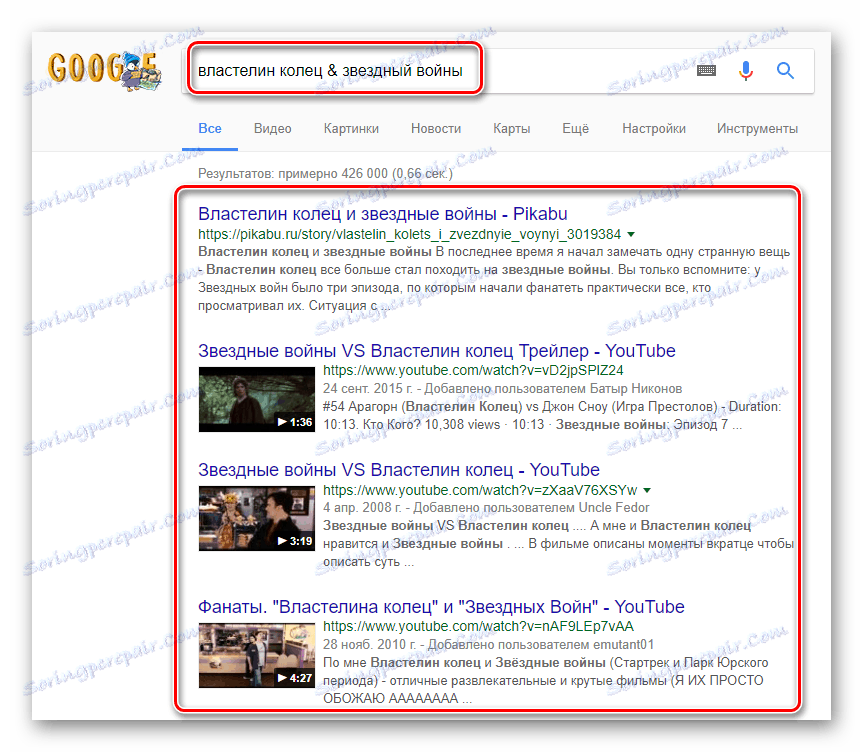
Vyhľadávanie pomocou synonym
Niekedy musíte niekoľko krát hľadať niečo, pri zmene prípadu dotazu alebo slova ako celku. Tieto manipulácie sa môžete vyhnúť pomocou symbolu tilde "~" . Stačí, aby to bolo pred slovom, na ktoré by sa mali vybrať synonymá. Výsledok vyhľadávania bude presnejší a rozsiahlejší. Tu je dobrý príklad:
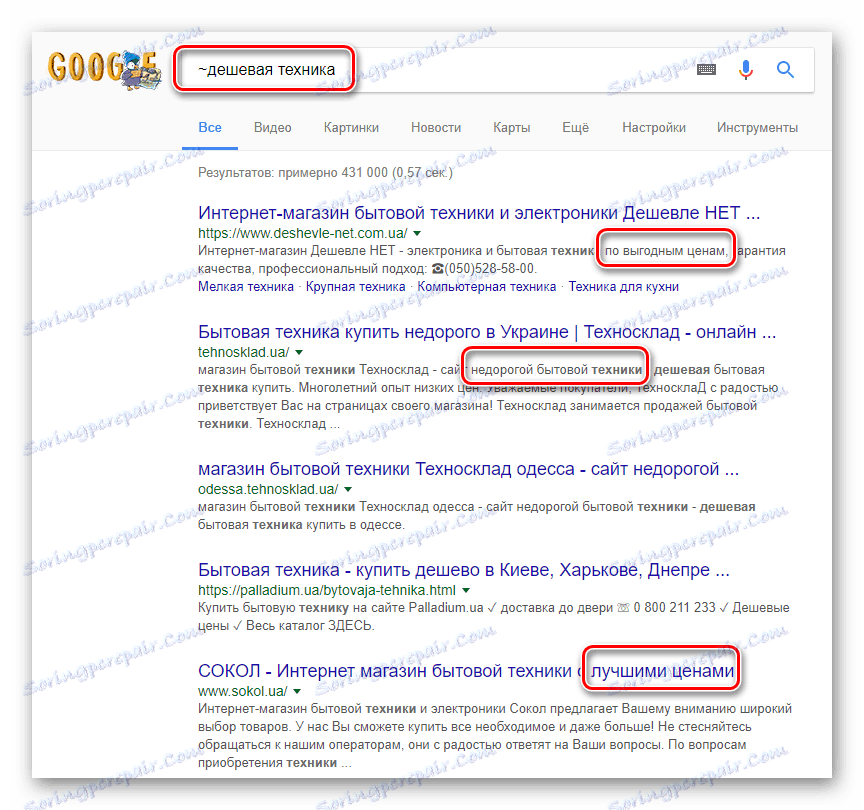
Vyhľadávanie v danom rozsahu čísel
V každodennom živote pri nákupe v internetových obchodoch sú používatelia zvyknutí aplikovať tie filtre, ktoré sa nachádzajú na samotných stránkach. Ale Google je na tom nie menej dobrý. Môžete napríklad určiť cenový rozsah alebo časový rámec pre dopyt. Na to stačí vložiť dve bodky "..." medzi digitálne hodnoty a formulovať dotaz. Tu je, ako to vyzerá v praxi:
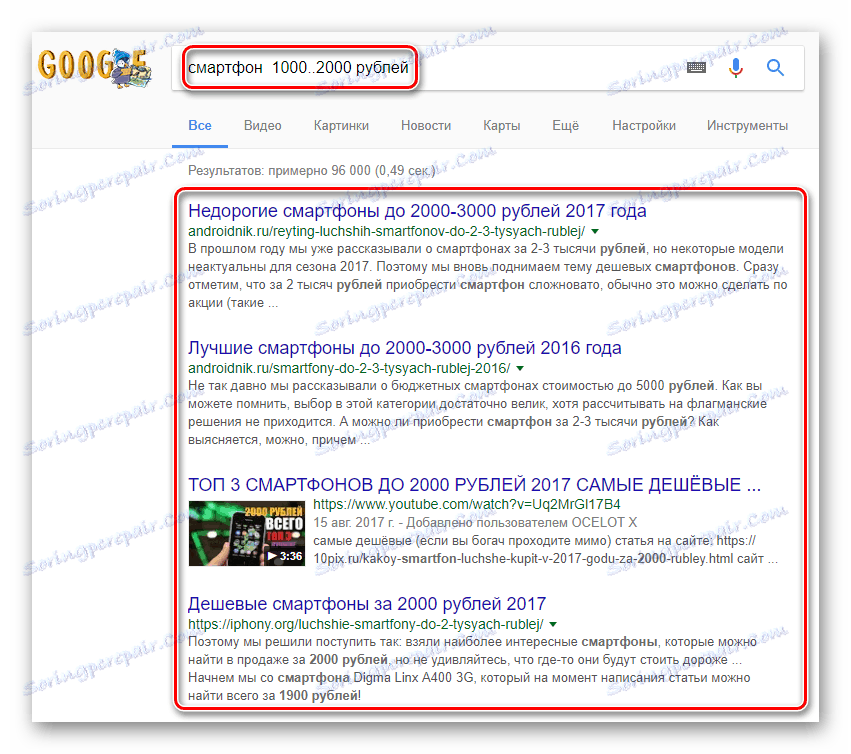
Špecifický formát súboru
Vyhľadávanie v službe Google môže nielen podľa mena, ale aj podľa formátu informácií. Hlavnou požiadavkou je správne formulovať žiadosť. Do vyhľadávacieho poľa napíšte názov súboru, ktorý chcete nájsť. Potom zadajte príkaz "filetype: doc" cez medzeru. V tomto prípade sa vyhľadávanie uskutoční medzi dokumentmi s príponou "DOC" . Môžete ho nahradiť iným (PDF, MP3, RAR, ZIP atď.). Mali by ste získať nasledujúci obrázok:
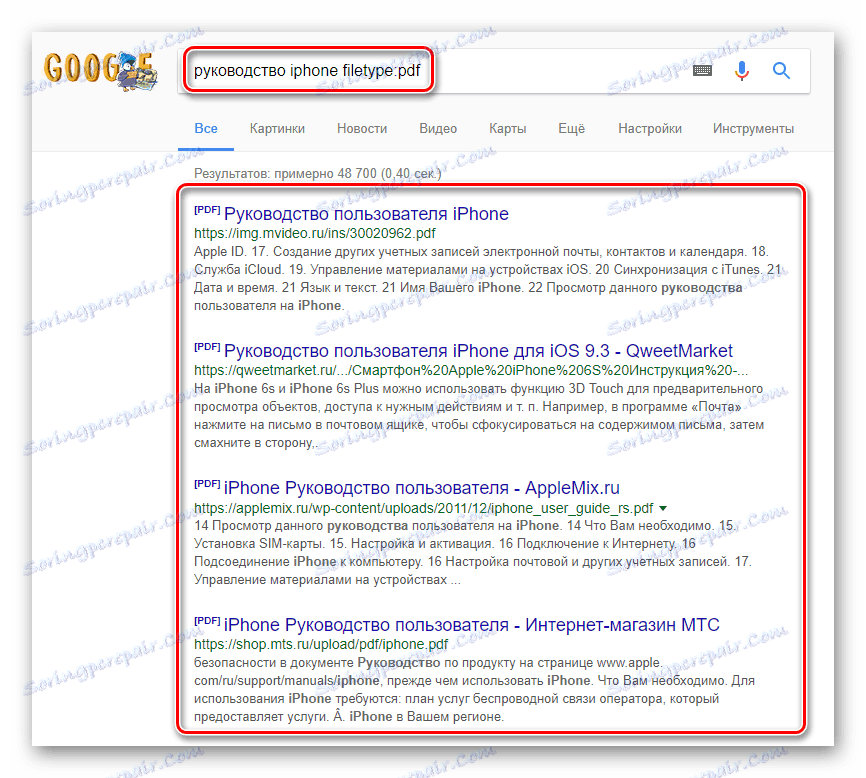
Prečítajte si stránky uložené v pamäti
Mali ste niekedy situáciu, kedy bola odstránená stránka stránky, ktorú potrebujete? Pravdepodobne áno. Spoločnosť Google je však usporiadaná tak, aby ste ešte mohli pozrieť na dôležitý obsah. Toto je verzia zdroja uložená vo vyrovnávacej pamäti. Záležitosťou je, že vyhľadávací nástroj periodicky indexuje stránky a ukladá ich dočasné kópie. Môžete ich vidieť pomocou špeciálneho príkazu "cache:" . Je napísaný na začiatku dotazu. Po nej okamžite uveďte adresu stránky, ktorej dočasnú verziu chcete zobraziť. V praxi to všetko vyzerá takto:

Výsledkom je požadovaná stránka. Na samom vrchole, musíte vidieť upozornenie, že ide o stránku vo vyrovnávacej pamäti. Bude tiež dátum a čas, kedy bola vytvorená príslušná dočasná kópia.
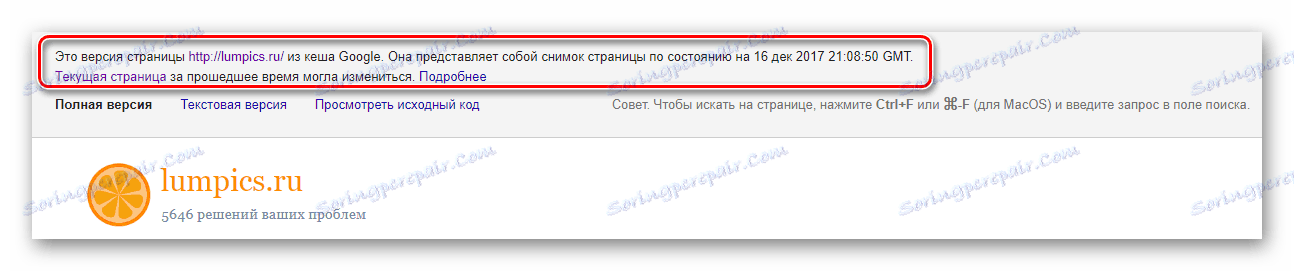
To je vlastne všetky zaujímavé metódy objavovania informácií v spoločnosti Google, o ktorej sme vám chceli povedať v rámci tohto článku. Nezabudnite, že pokročilé vyhľadávanie nie je menej účinné. O ňom sme to už povedali.
Lekcia: Ako používať pokročilé vyhľadávanie Google
Yandex má podobnú sadu nástrojov. Ak ho chcete použiť ako vyhľadávací nástroj, potom vám môžu byť užitočné nasledujúce informácie.
Čítajte viac: Tajomstvo správneho vyhľadávania v systéme Yandex
A ktoré funkcie služby Google používate? Napíšte svoje odpovede do pripomienok a tiež položte otázky v prípade, že vzniknú.
